Matplotlib で太字フォントを使用する方法 (例付き)
Weight引数を使用して、Matplotlib で太字フォントを作成できます。
この引数は、Matplotlib のタイトルと注釈付きテキストでよく使用されます。
方法 1: タイトルに太字のフォントを使用する
plt. title (' My Title ', weight=' bold ')
方法 2: 注釈付きテキストで太字フォントを使用する
plt. text (6, 10, ' some text ', weight=' bold ')
次の例は、各メソッドを実際に使用する方法を示しています。
例 1: タイトルに太字フォントを使用する
次のコードは、Matplotlib で通常のフォントを使用するタイトルを持つ散布図を作成する方法を示しています。
import matplotlib. pyplot as plt #create data x = [3, 6, 8, 12, 14] y = [4, 9, 14, 12, 9] #create scatterplot plt. scatter (x,y) #add title plt. title (' My Title ', fontsize= 22 )
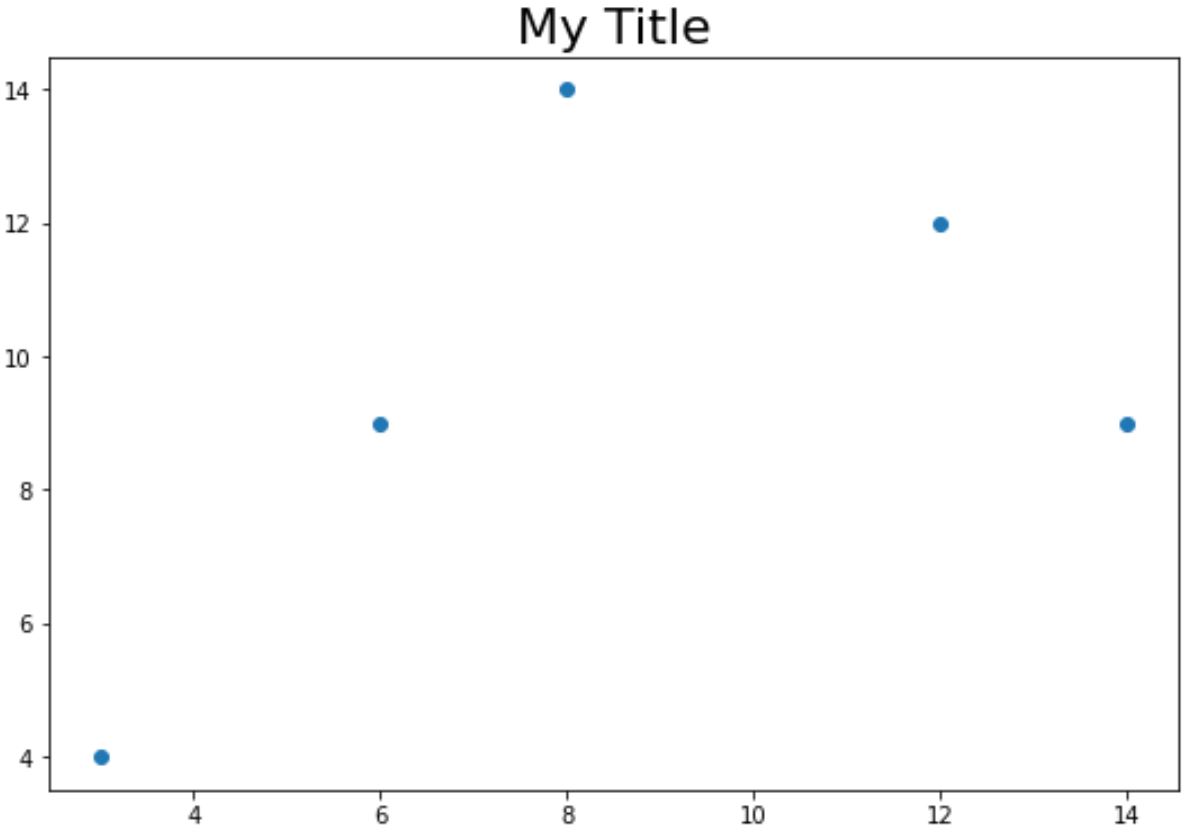
次のコードは、Matplotlib でタイトル付きの散布図を作成し、 weight引数を使用して太字フォントを有効にする方法を示しています。
import matplotlib. pyplot as plt #create data x = [3, 6, 8, 12, 14] y = [4, 9, 14, 12, 9] #create scatterplot plt. scatter (x,y) #add title plt. title (' My Title ', fontsize= 22 , weight=' bold ')
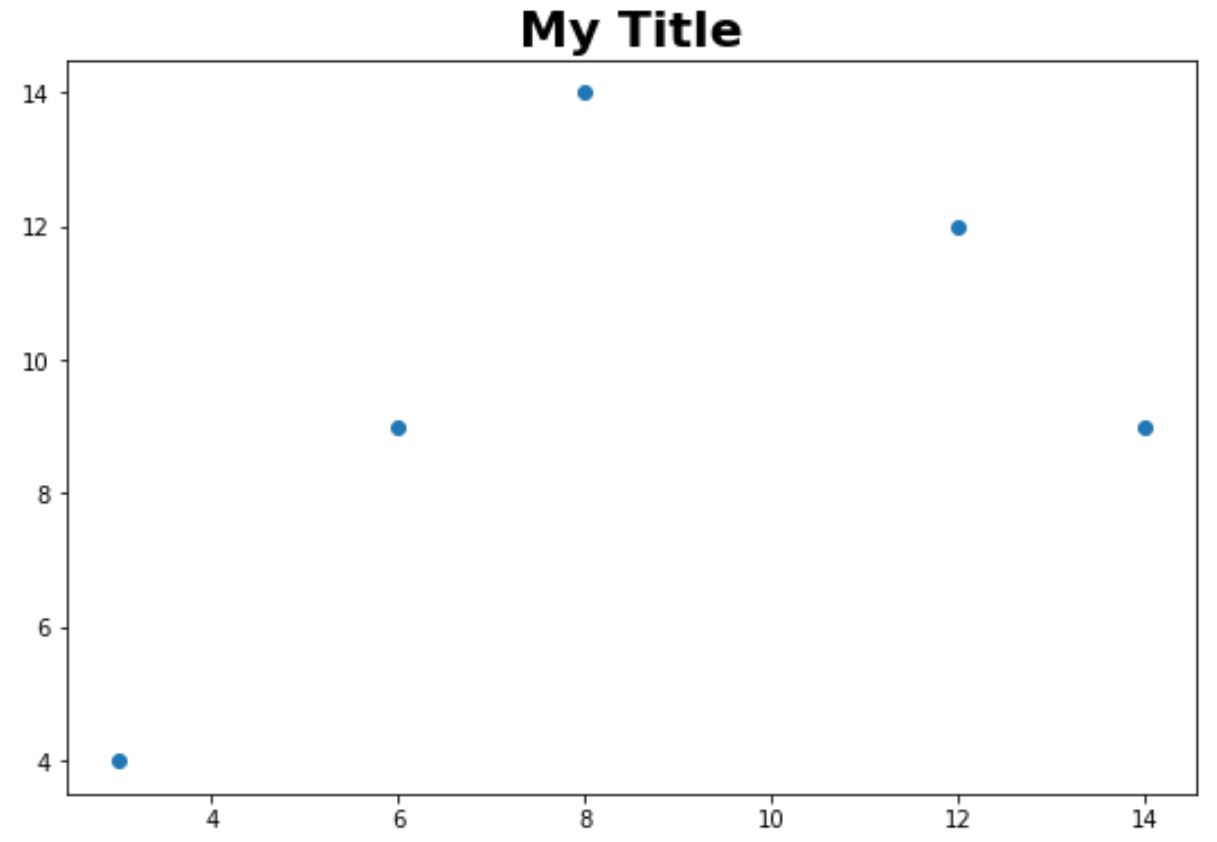
例 2: 注釈付きテキストで太字フォントを使用する
次のコードは、 weight引数を使用して、Matplotlib 散布図の注釈付きテキストで太字フォントを有効にする方法を示しています。
import matplotlib.pyplot as plt #create data x = [3, 6, 8, 12, 14] y = [4, 9, 14, 12, 9] #create scatterplot plt. scatter (x,y) #add regular text plt. text (6, 10, ' Normal Font ', fontsize= 16 ) #add bold text plt. text (10, 10, ' Bold Font ', fontsize= 16 , weight=' bold ')
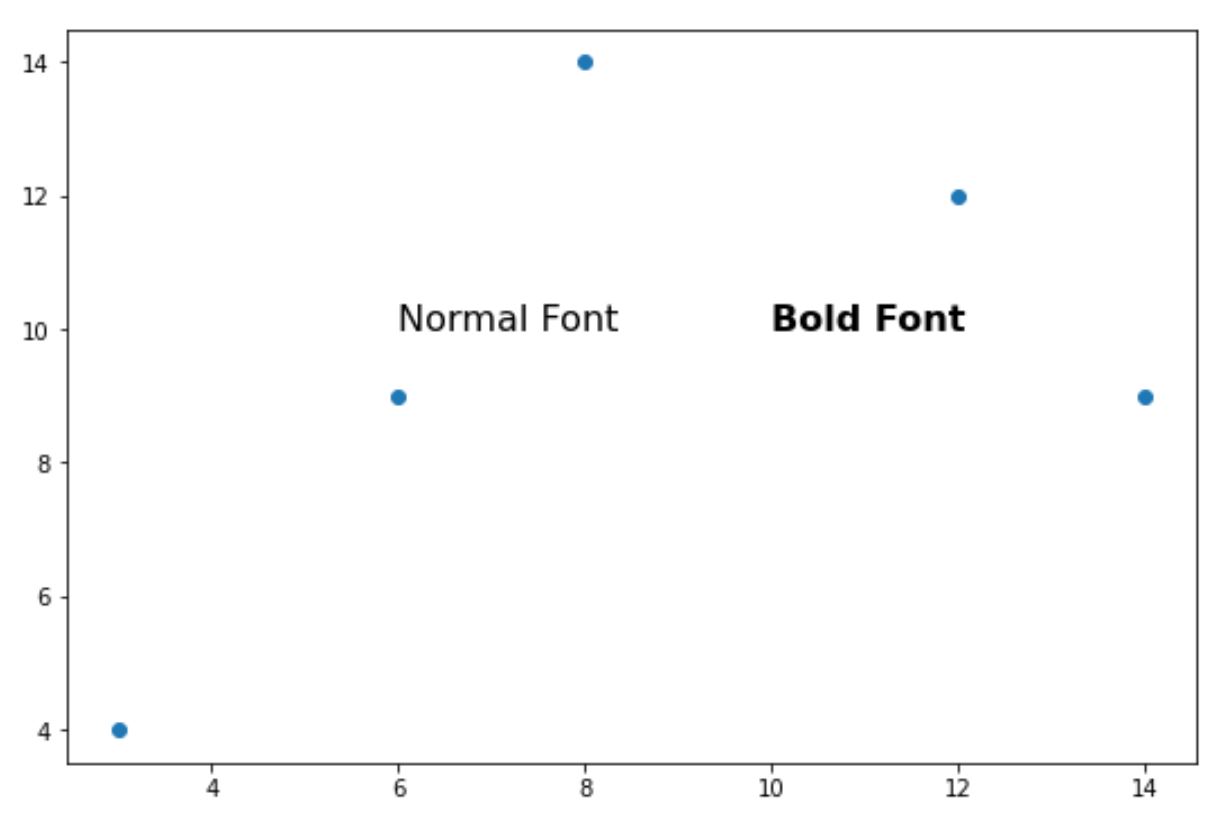
通常のフォントと太字のフォントの違いに注意してください。
追加リソース
次のチュートリアルでは、Matplotlib で他の一般的なタスクを実行する方法を説明します。
Matplotlib の散布図に凡例を追加する方法
Matplotlib で値によって散布図に色を付ける方法
Matplotlib のプロットに平均線を追加する方法